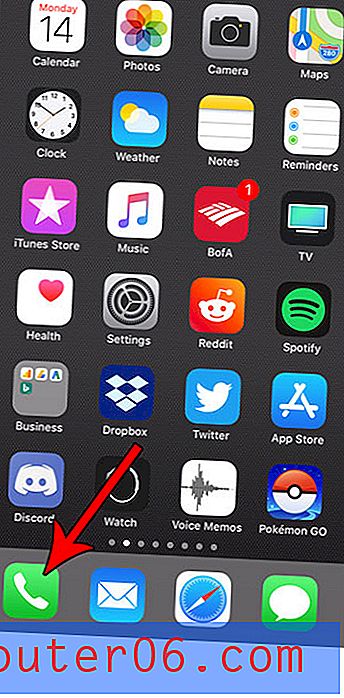Como jogar Clash Royale no Mac
Seja você um estudante universitário ou um adulto que trabalha, a vida pode ficar bastante estressante. Às vezes, você só precisa fazer uma pausa, deixar suas responsabilidades de lado e relaxar. Uma das minhas maneiras favoritas de relaxar é jogar - e uma das mais populares é Clash Royale, um jogo para celular com mais de 120 milhões de jogadores.
O Clash Royale é um videogame do tipo Tower Rush que combina elementos de jogos no estilo MOBA (multiplayer online battle arena) e de arena. Embora exista uma escada de classificação para subir no jogo, cada partida dura apenas cerca de 2 minutos. Isso significa que é fácil montar um jogo durante um intervalo.
Por que jogar o Clash Royale no seu Mac, e não no seu telefone?
Há várias razões: a primeira e mais importante é por causa da tela maior. Jogar Clash Royale no Mac também facilita os controles do jogo, pois você não precisa usar os dedos para pressionar pequenos botões. Também é uma ótima solução se você não possui um smartphone ou tablet compatível com o aplicativo Clash Royale.
Como você pode jogar o Clash Royale no seu Mac?
Como o Clash Royale não oferece um aplicativo macOS, você deve usar um emulador para reproduzi-lo no seu Mac. Um emulador permite que um sistema imite as funções de outro sistema, ou seja, permite que o iOS iOS imite o Android para que você possa jogar o Clash Royale no seu Mac. Mostraremos como fazer isso com dois dos emuladores mais populares.
Método 1: Nox App Player
Nox App Player é um emulador de Android que permite jogar jogos para celular no seu Mac.
Etapa 1: Faça o download do Nox App Player.
Acesse https://www.bignox.com/ e faça o download do Nox App Player.

Etapa 2: Inicie o Nox App Player.
Ao iniciar o Nox App Player, você será direcionado para a interface mostrada abaixo.
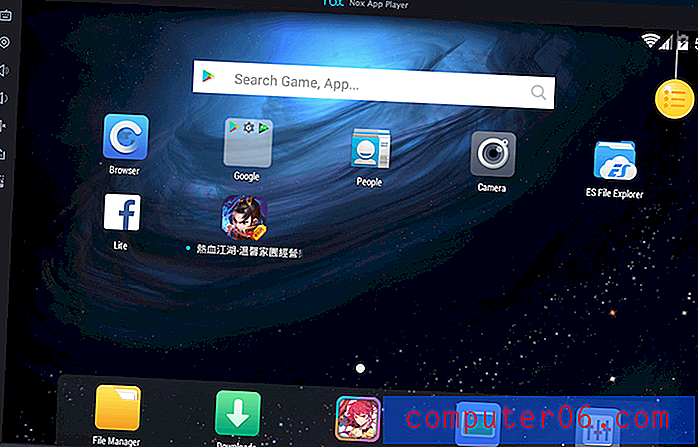
Etapa 3: inicie a Google Play Store.
Como você pode ver, o emulador funciona como um telefone celular Android. O próximo passo é iniciar a Google Play Store. Para fazer isso, comece clicando em Google.
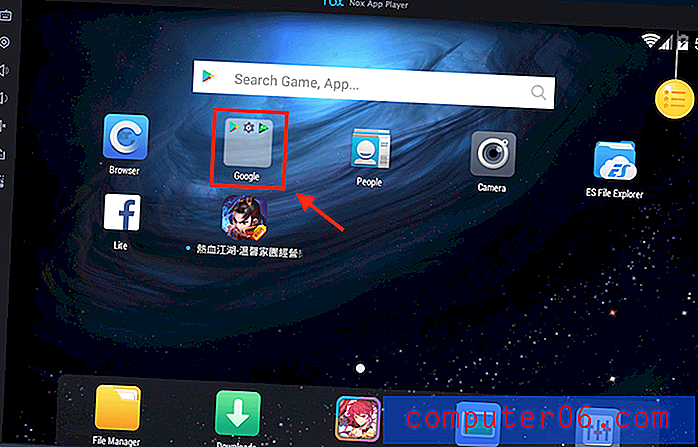
Em seguida, clique em Play Store . Esta é a versão Android da App Store.
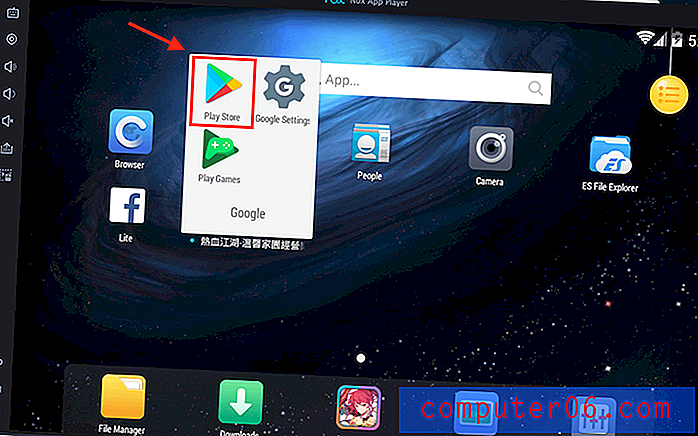
Você será perguntado se você possui uma conta do Google. Se você ainda não possui uma conta do Google, crie uma antes de prosseguirmos. Para fazer isso, clique em Novo . Se você já possui uma conta do Google, clique em Existente.
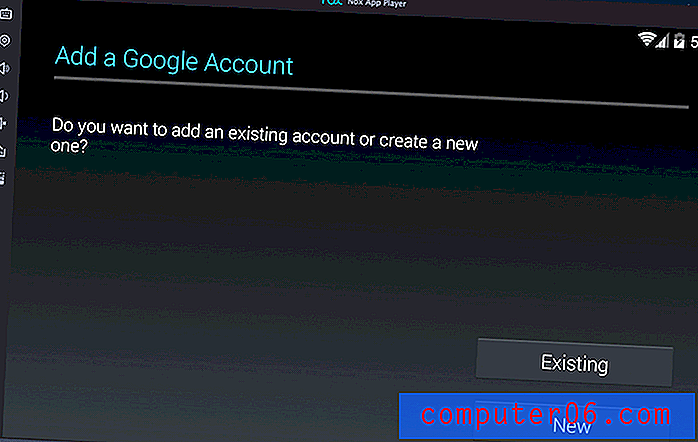
Etapa 4: faça login na Google Play Store.
Depois de clicar em Existente, você precisará digitar seu endereço de e-mail e senha para fazer login.
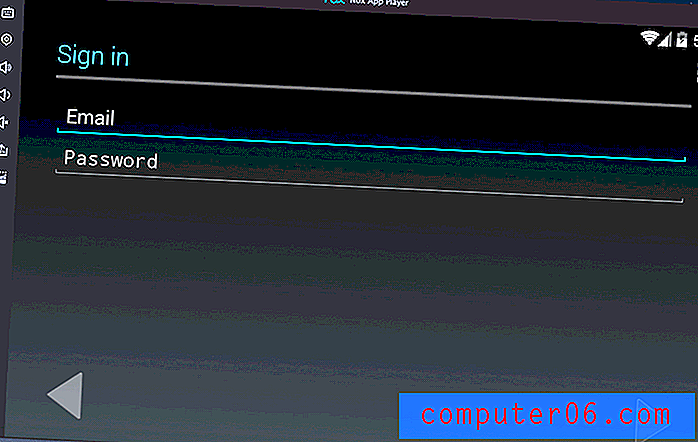
Etapa 5: Instale o 'Clash Royale'.
Após o login bem-sucedido, procure por Clash Royale na Play Store. Digite 'Clash Royale' na barra de pesquisa. Clash Royale deve aparecer no topo como o primeiro resultado. Clique nisso.
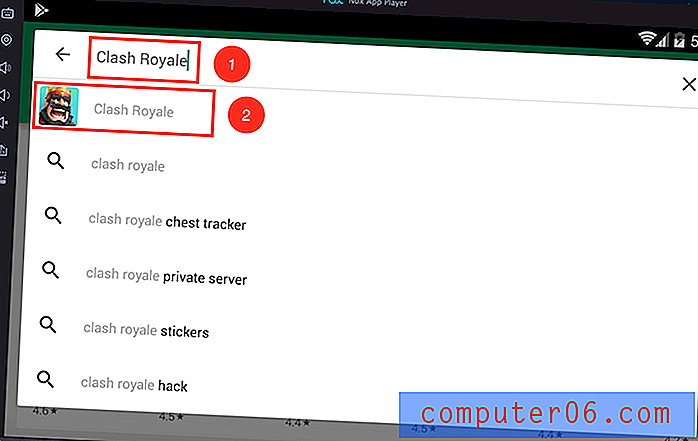
Em seguida, clique em Instalar .
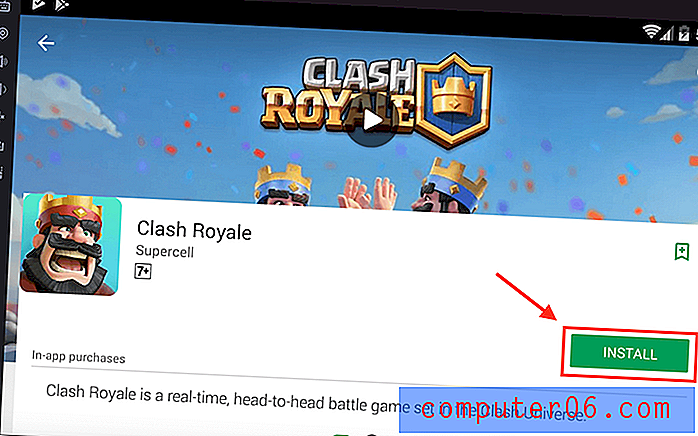
Você será solicitado a confirmar. Clique em Aceitar .
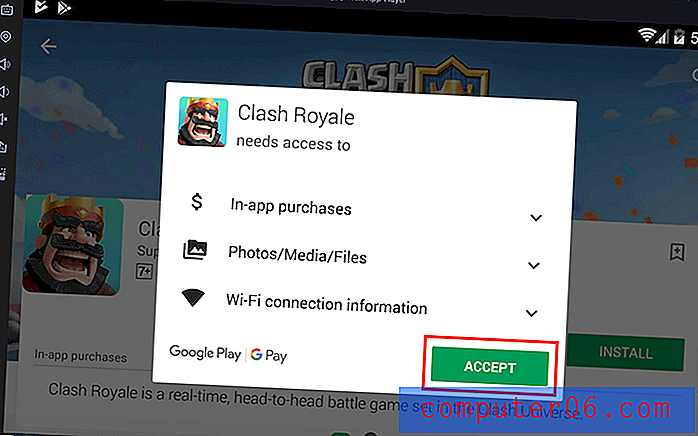
Seu download começará. Após o download do Clash Royale, clique em Abrir para iniciar o aplicativo.
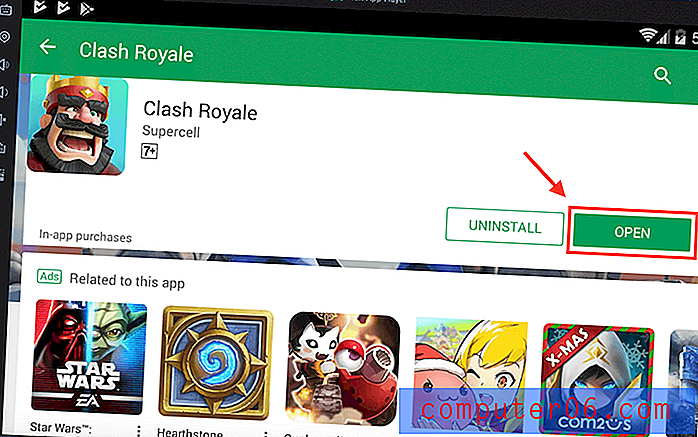
Método 2: Bluestacks
O segundo emulador que você pode usar é o BlueStacks. É o emulador Android mais antigo e estabelecido. Você pode achar um pouco menos amigável que o Nox App Player.
Etapa 1: faça o download de Bluestacks.
Primeiro, acesse https://www.bluestacks.com/ e faça o download do Bluestacks.
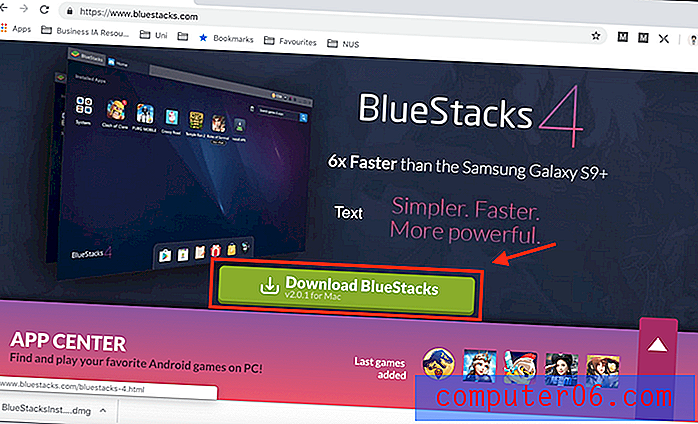
Etapa 2: Inicie o Bluestacks.
Após o lançamento, você será direcionado para a interface mostrada abaixo.
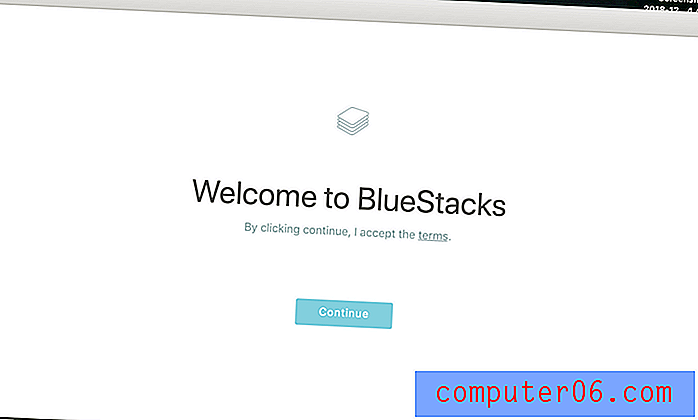
Semelhante ao Nox App Player, você precisará de uma Conta do Google para Bluestacks.
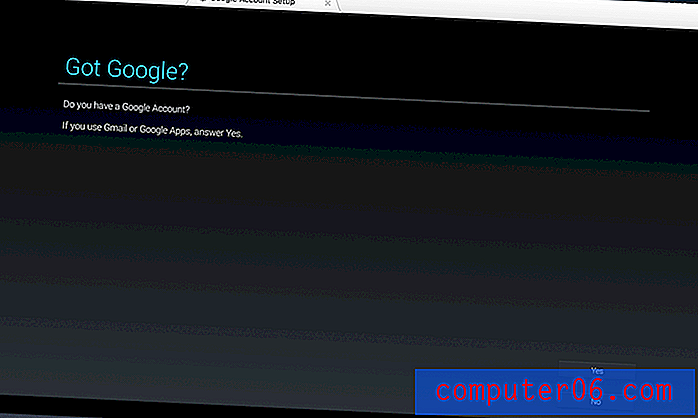
Etapa 3: Faça o download do Clash Royale.
Após o login bem-sucedido, você será direcionado para a página inicial. Digite 'Clash Royale' na barra de pesquisa e clique no resultado correto.
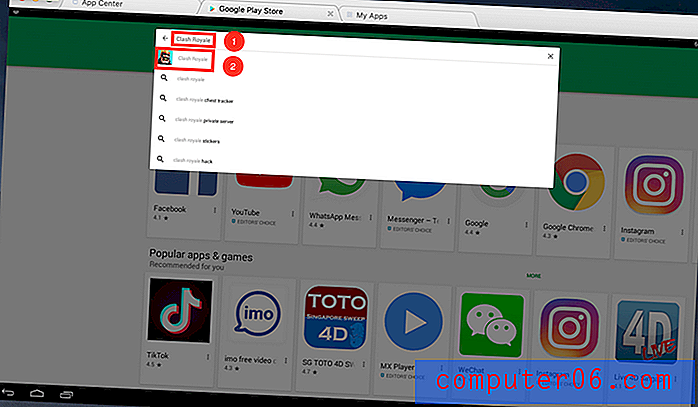
Em seguida, clique em Instalar para baixar o Clash Royale.
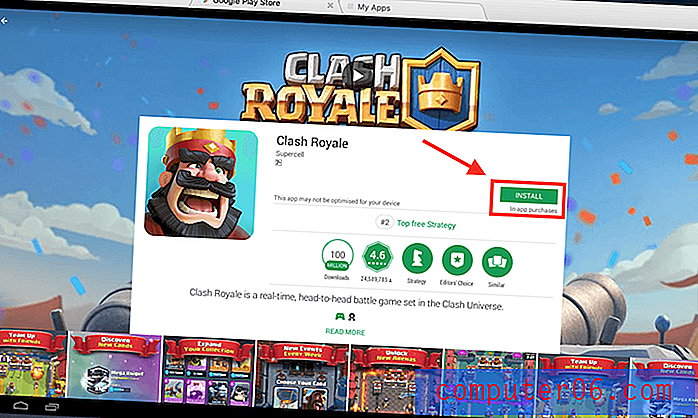
Assim como o Nox App Player, clique em Aceitar quando solicitado. Após o download do aplicativo, inicie-o.
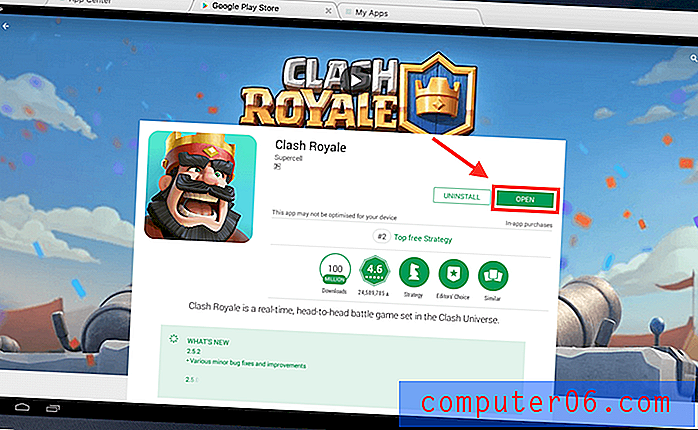
Como você transfere sua conta do Clash Royale para o seu computador?
Nesse momento, ao iniciar o Clash Royale no seu Mac, você terá notado que possui uma conta totalmente nova e todo o seu progresso no seu celular não foi transferido. Normalmente, alternar entre o computador e o smartphone significa que você precisa recomeçar. Felizmente, existe uma maneira de você transferir sua conta para o seu computador. Para fazer isso, você precisará de uma conta Supercell.
Etapa 1: Registre-se para o SuperCell ID no seu celular.
Se você ainda não possui um, registre-se para obter um ID Supercell no seu celular clicando no ícone Configurações no canto superior direito (Supercell é a empresa controladora do Clash Royale).
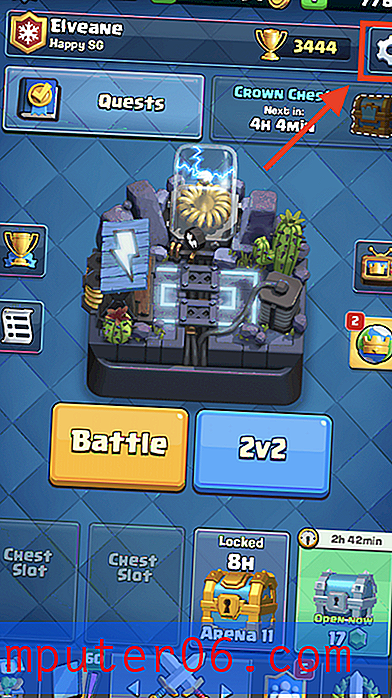
Clique no botão abaixo do SuperCell ID .
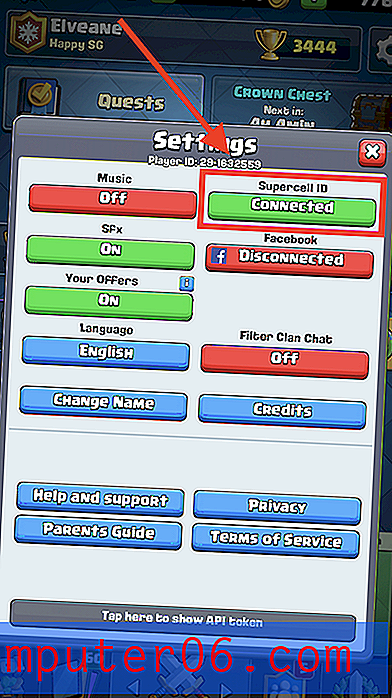
Clique em Continue .
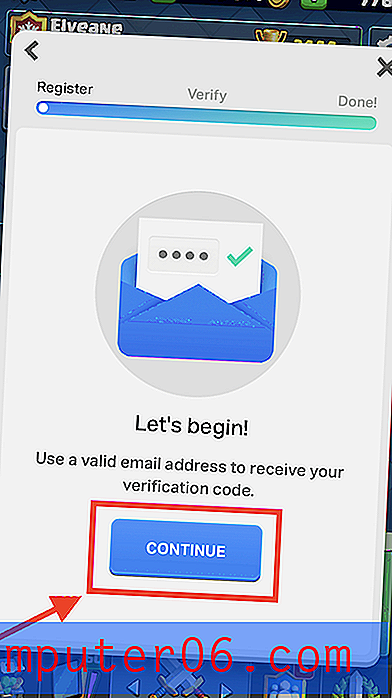
Você será direcionado para a próxima página. Basta digitar seu email e clicar em Registrar .
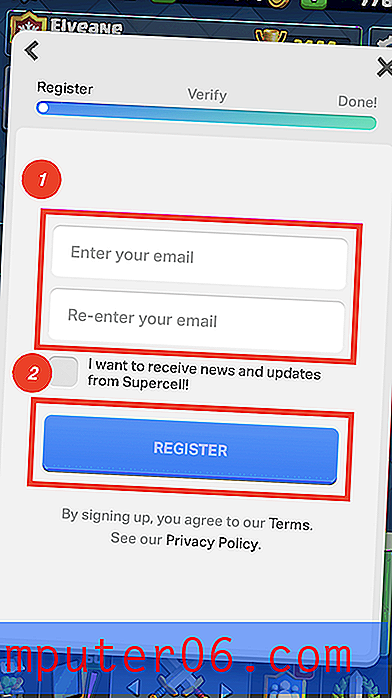
Em seguida, um código de verificação de seis dígitos será enviado para o e-mail digitado na etapa anterior. Faça logon no seu email para obter o código, digite-o e clique em Enviar .
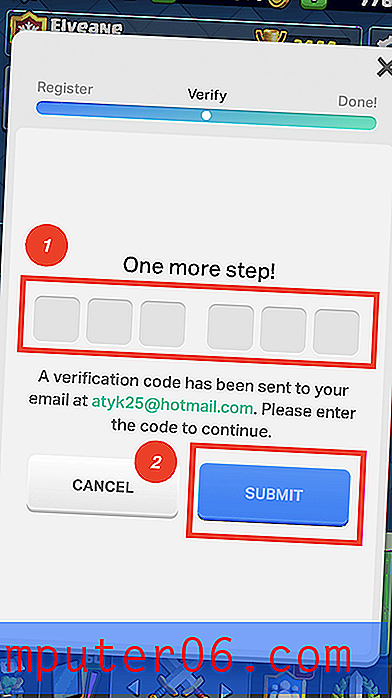
Clique em OK e sua conta do Clash Royale será vinculada com êxito a um ID Supercell. Agora, faça o mesmo no emulador no seu Mac.
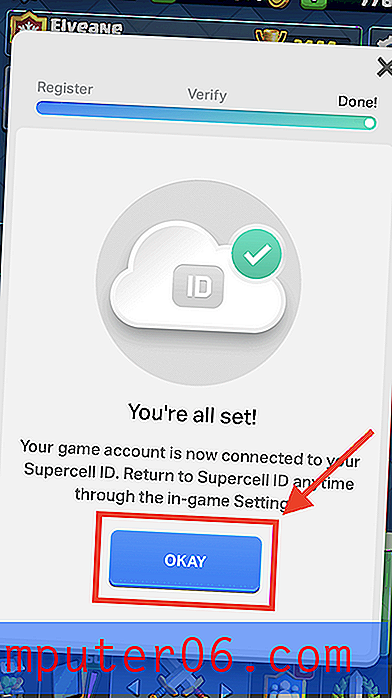
Etapa 2: Conecte-se ao seu Supercell Id no seu Mac
Primeiro, faça login no seu emulador e clique no ícone Configurações no canto superior direito após o lançamento do Clash Royale.
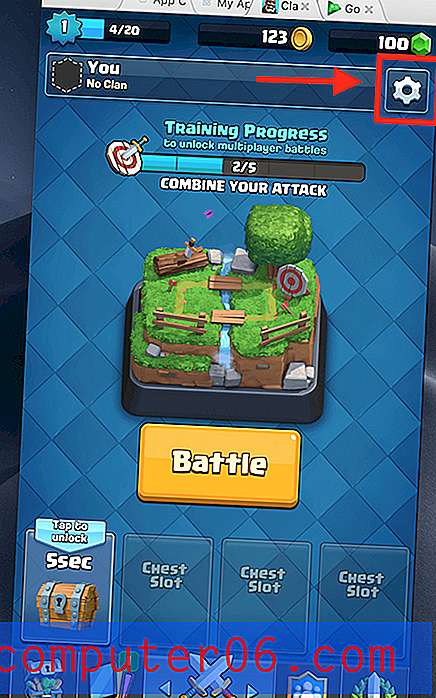
Clique em Desconectado em Supercell ID para conectar-se à sua conta.
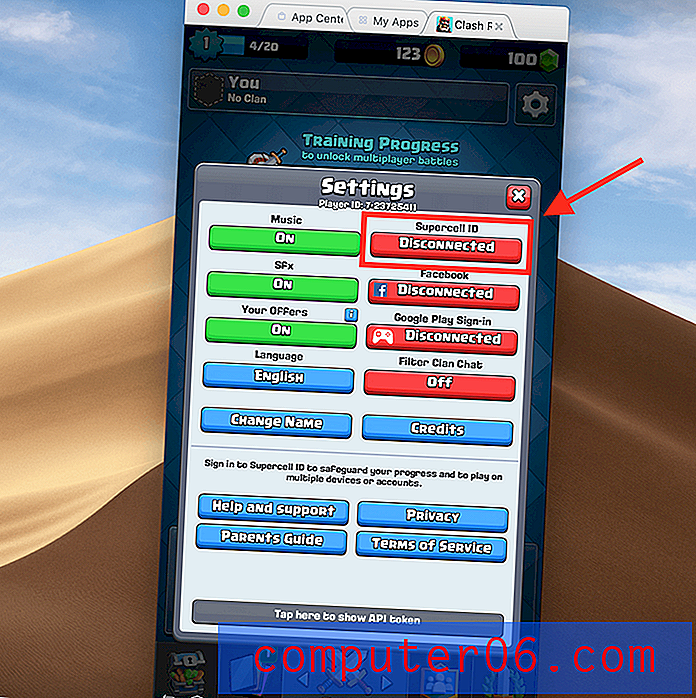
Você será direcionado para a página mostrada abaixo. Clique em Login .
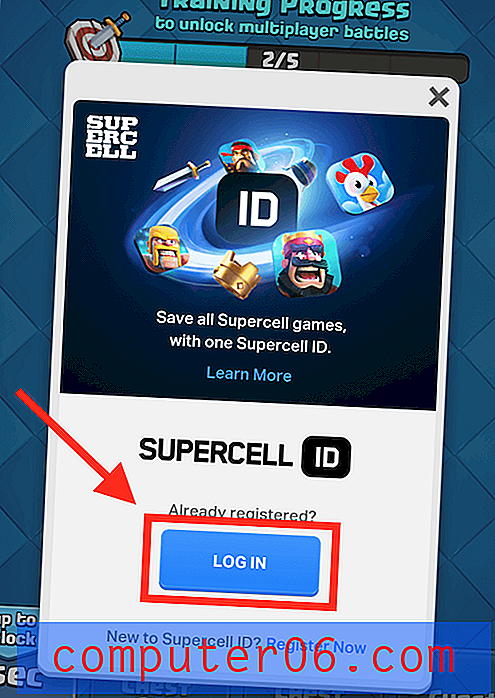
Digite o endereço de e-mail que você vinculou à sua conta Supercell ID e clique em Log In .
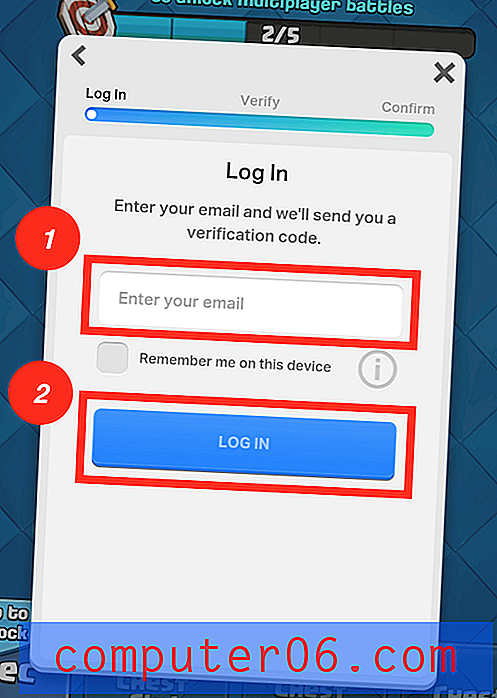
Isso é tudo! Sua conta do Clash Royale será restaurada. Agora você pode jogar o Clash Royale no seu Mac.
Como você pode ver, todo o processo é bastante simples. Se você tiver alguma dúvida ou dúvida, fique à vontade para deixar um comentário abaixo!